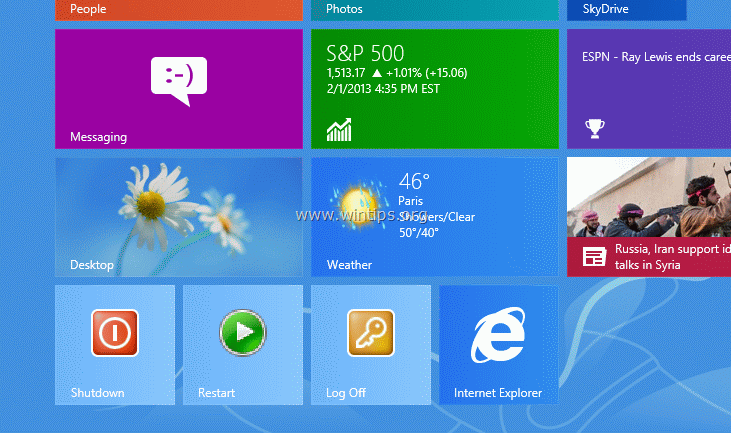Windows 7 e sistemas operacionais anteriores exibem o botão “Desligar, reiniciar e fazer logoff” nas opções do menu Iniciar. Mas com o sistema operacional Windows 8, você deve realizar quatro (4) ações para desligar, reiniciar ou fazer logoff do sistema.
Você deve abrir o menu "botões certos" e escolher: "Configurações" > "Poder" > "Desligar" ou"Reiniciar”. No entanto, existe uma maneira fácil de colocar essas funções em um atalho na barra de tarefas do Windows 8 (ou na área de trabalho) e fazer essas operações com apenas um clique.
Como desligar o Windows 8 com apenas um clique.
Em primeiro lugar, você deve criar atalhos usando as seguintes etapas.
(Assista a este tutorial em YouTube.)
Passo 1. Crie atalhos de “Desligamento, Reinício e Logoff”.
1. Clique com o botão direito na tela Canto inferior esquerdo e no menu pop-up, escolha "Área de Trabalho".
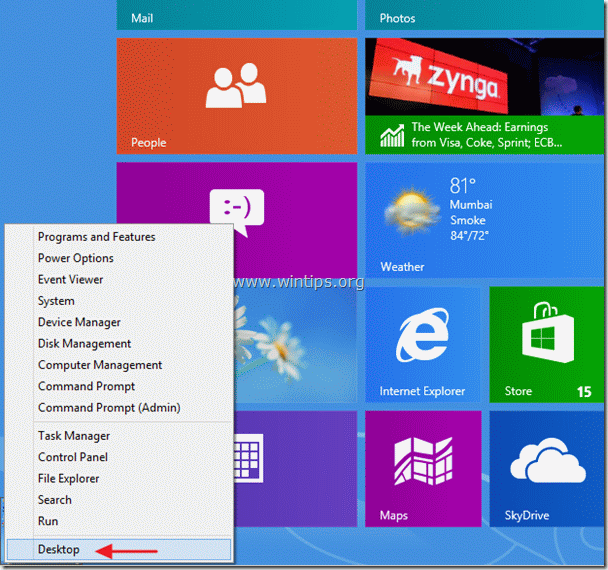
2. Clique com o botão direito na área de trabalho e selecione “Novo> Atalho ”.
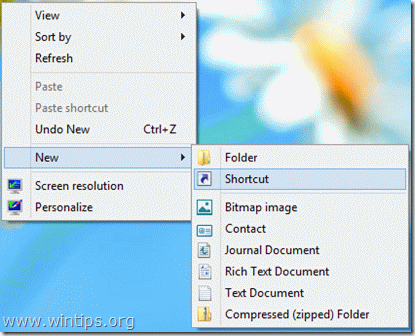
3. Na caixa de localização, digite um dos comandos abaixo para o botão correspondente que você deseja criar:
UMA. Por "Desligar” tipo de botão:
C: \ Windows \ System32 \ cmd.exe / C C: \ Windows \ System32 \ shutdown.exe / s / t 0
e pressione “Próximo”.
Observação: O último caractere do comando é “zero”.
B. Por "Reiniciar”Tipo de botão:
C: \ Windows \ System32 \ cmd.exe / C C: \ Windows \ System32 \ shutdown.exe / r / t 0
Observação: O último caractere do comando é “zero”.
C. Por "Sair”Tipo de botão:
C: \ Windows \ System32 \ cmd.exe / C C: \ Windows \ System32 \ shutdown.exe / l
Observação: O último caractere do comando é “eu”.

Digite um nome para o atalho: por exemplo Desligar e clique em "Terminar".
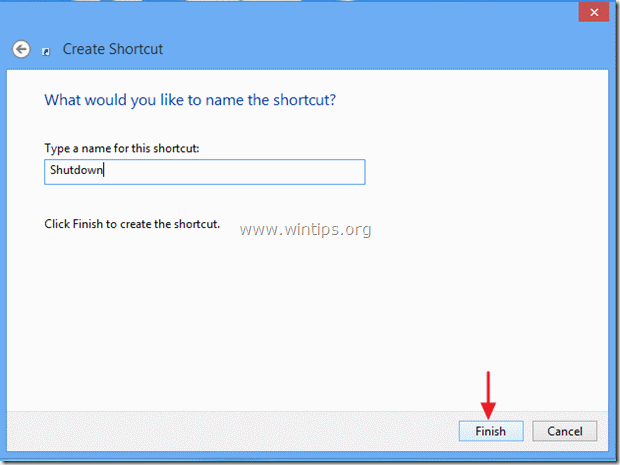
4. Agora especifique um ícone para o seu novo atalho.
4a.Clique com o botão direito no atalho e selecione Propriedades.
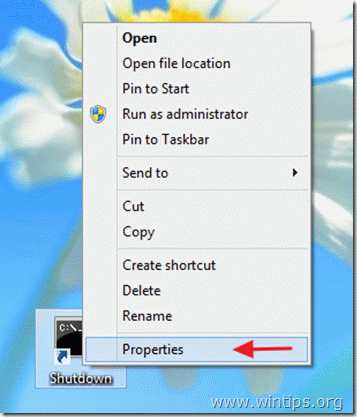
4b. Na janela de propriedades do atalho, vá para “Shortcut”E selecione“Alterar ícone”.
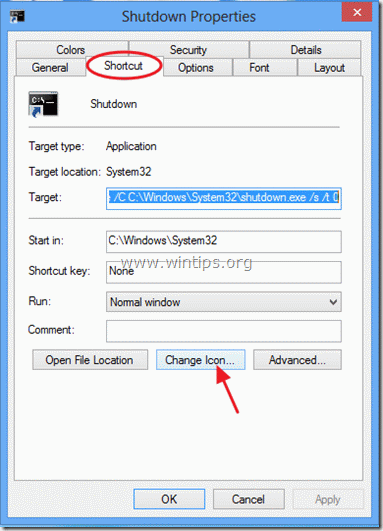
4c. Clique em “Navegar” à direita da caixa “Procurar ícones neste arquivo”.
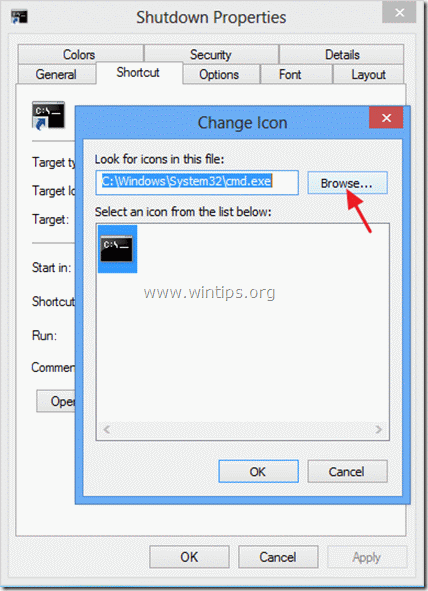
4d. Em seguida, navegue até “C: \ Windows \ System32”Pasta e abra“shell32.dll" Arquivo.
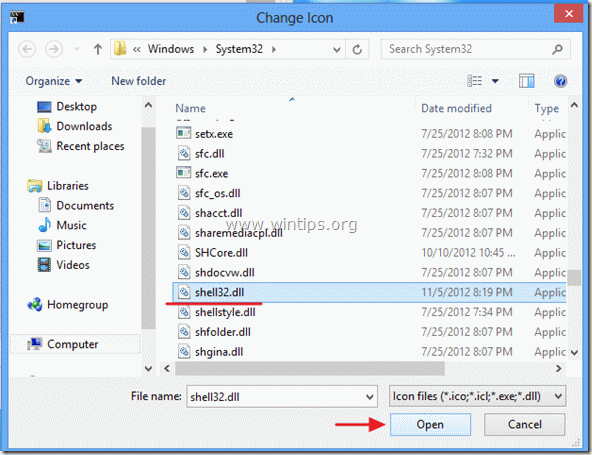
4e.Selecione um ícone na lista de ícones disponíveis e pressione “OK”.
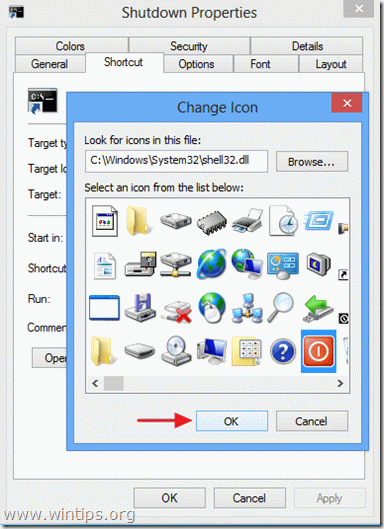
4f. Pressione "OK”Novamente para fechar as propriedades do atalho.
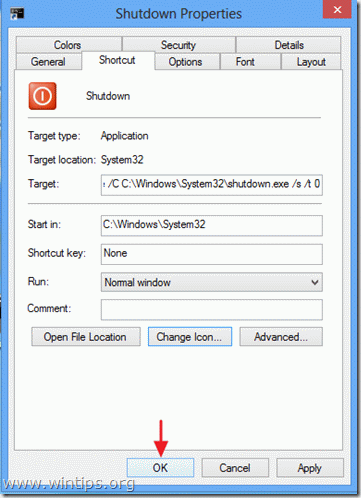
Etapa 2: coloque o atalho do botão onde desejar:
UMA. Para colocar seu botão na barra de tarefas: Clique com o botão direito nele e escolha “Fixar a barra de tarefas”.
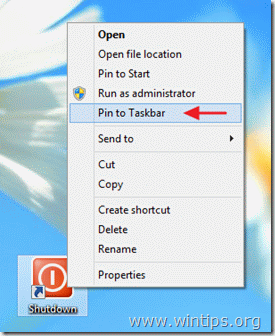

B. Para colocar o atalho do botão para Iniciar: Clique com o botão direito nele e escolha “Fixar no início”
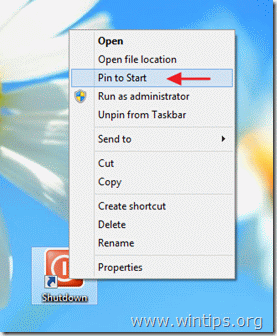
Aviso prévio*:
Você pode arrastar e soltar o novo atalho em qualquer lugar que desejar.
EXCELENTE tutorial.!!! Gosto de ter os botões rápidos na barra de tarefas. Um clique para desligar, reiniciar ou fazer logoff. Também utilizei suas instruções para o ícone 'mostrar área de trabalho'. Coloquei aquele direito na barra de ferramentas também!
Muito obrigado !!